Cómo habilitar ahci
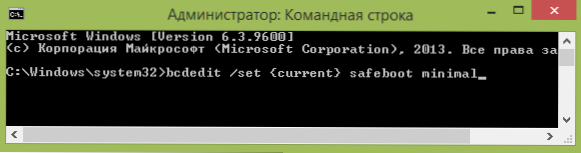
- 3789
- 103
- Sra. Inés Vázquez
Esta instrucción describe cómo habilitar el modo AHCI en las computadoras con chipset Intel en Windows 8 (8.1) y Windows 7 después de instalar el sistema operativo. Si después de instalar Windows, solo enciende el modo AHCI, verá un error 0x0000007b inaccessable_boot_device y la pantalla azul de la muerte (sin embargo, en Windows 8 a veces todo funciona, y a veces se produce un reinicio interminable), por lo que en la mayoría de los casos se recomienda encender AHCI antes de la instalación. Sin embargo, puedes prescindir de él.
La inclusión del modo AHCI para discos duros y SSD le permite usar NCQ (cola de comandos nativos), que en la teoría debe afectar positivamente la velocidad de los discos. Además, AHCI admite algunas oportunidades adicionales, por ejemplo, la conexión de discos calientes. Cm. También: cómo habilitar el modo AHCI en Windows 10 después de la instalación.
Nota: La acción descrita en el liderazgo requiere algunas habilidades para trabajar con la computadora y comprender qué se está haciendo exactamente. En algunos casos, el procedimiento puede no tener éxito y, incluida la demanda de reinstalación de Windows.
Inclusión ahci en Windows 8 y 8.1
Una de las formas más fáciles de habilitar AHCI después de instalar Windows 8 u 8.1 - Use el modo seguro (el mismo método recomienda el sitio web de soporte oficial para Microsoft).
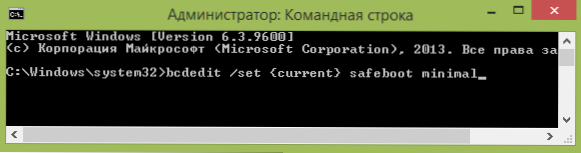
Para comenzar, si tiene errores al iniciar Windows 8 con el modo AHCI, devuelva el modo IDE ATA y encienda la computadora. Otros pasos miran de la siguiente manera:
- Ejecute la línea de comando en nombre del administrador (puede presionar las teclas Windows + X y seleccionar el elemento de menú deseado).
- Ingrese en la línea de comando Bcdedit /set actual safeBoot mínimo Y haga clic en Entrar.
- Recargar la computadora e incluso antes de cargar la computadora, encienda el AHCI en BIOS o UEFI (modo SATA o escriba la sección de periféricos integrados), guarde la configuración. La computadora se cargará en modo seguro e instalará los controladores necesarios.
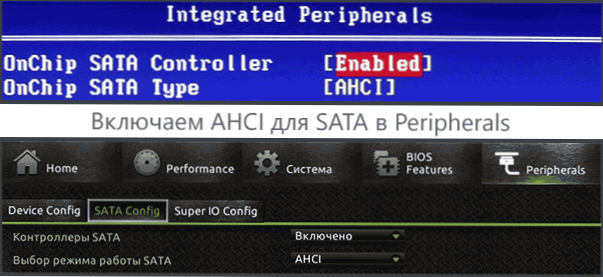
- Ejecute la línea de comando nuevamente en nombre del administrador e ingrese Bcdedit /deletevalue actual safeBoot
- Después de completar el comando, reinicie la computadora nuevamente, esta vez Windows 8 debería cargarse sin problemas con el modo AHCI en el disco.
Esta no es la única forma, aunque con mayor frecuencia se describe en varias fuentes.
Otra opción para encender AHCI (solo para Intel).
- Descargue el controlador desde el sitio de Intel oficial (F6FLPY X32 o X64, dependiendo de qué versión del sistema operativo esté instalado, ZIP Archive). https: // descargarcenter.Intel.Com/detall_desc.Aspx?Dwnldid = 24293 & lang = rus & prodid = 2101
- También descargue el archivo setUprst.Exe de lo mismo.
- En el Administrador de dispositivos, instale el controlador F6 AHCI en lugar del controlador SATA u otro controlador SATA u otro controlador SATA.
- Recargar la computadora y encender el modo AHCI en el BIOS.
- Después de reiniciar, inicie la instalación de SetUprst.EXE.
Si ninguna de las opciones descritas ha ayudado, también puede probar el primer método para activar AHCI desde la siguiente parte de esta instrucción.
Cómo habilitar AHCI en Windows 7 instalado
Primero, considere cómo habilitar AHCI manualmente usando el editor de registros de Windows 7. Entonces, ejecute el editor de registro, para esto puede presionar las teclas Windows + R e ingresar Regedit.
Pasos adicionales:
- Ir a la sección de registro HKEY_LOCAL_MACHINE \ SYSTEM \ CurrentControlset \ Services \ MSAHCI
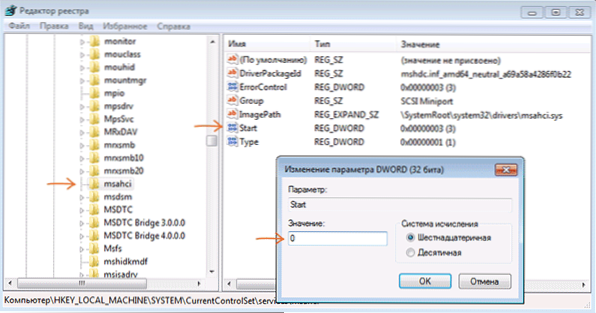
- En esta sección, cambie el valor del parámetro de inicio a 0 (por defecto - 3).
- Repita esta acción en la sección HKEY_LOCAL_MACHINE \ SYSTEM \ CurrentControlset \ Services \ IasSorv
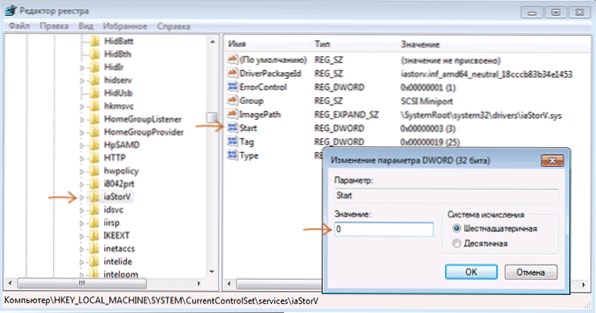
- Cierre el editor de registro.
- Recargar la computadora e incluir ahci en el BIOS.
- Después del próximo reinicio, Windows 7 comenzará a la instalación de los controladores de transmisión, después de lo cual se requerirá el reinicio nuevamente.
Como puede ver, nada complicado. Después de encender el modo AHCI en Windows 7, recomiendo verificar si el almacenamiento en caché del registro en el disco está encendido en sus propiedades y encenderlo si no.
Además del método descrito, puede usar la utilidad Microsoft Fix IT para eliminar los errores después de cambiar el modo SATA (activar AHCI) automáticamente. La utilidad se puede descargar desde la página oficial (Actualización 2018: la utilidad para la corrección automática en el sitio ya no está disponible, solo información sobre la eliminación manual del problema) http: // Soporte.Microsoft.Com/kb/922976/ru.

Después de comenzar la utilidad, todos los cambios necesarios en el sistema se realizarán automáticamente, y el error inaccesseble_boot_device (0x0000007b) tendrá que desaparecer.

